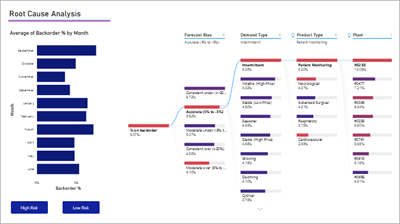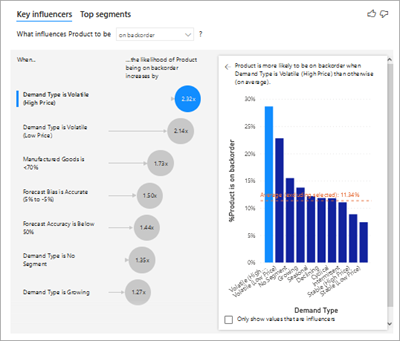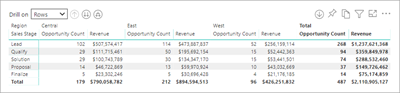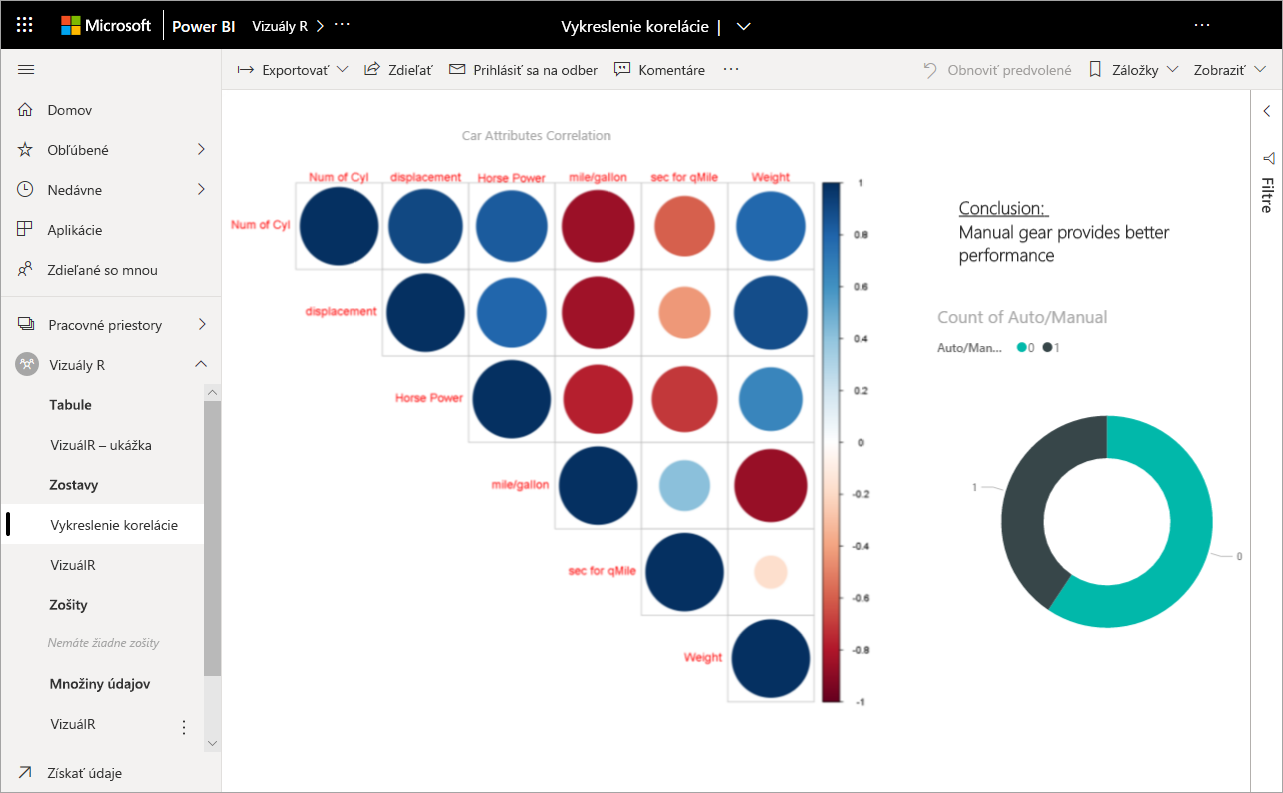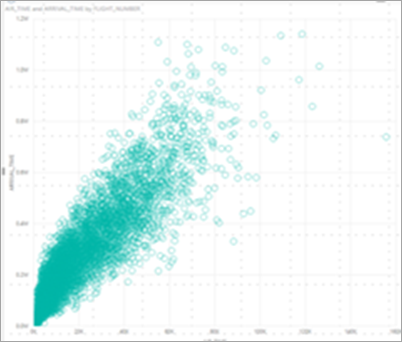Typy vizualizácií v službe Power BI
VZŤAHUJE SA NA: služba Power BI aplikácie Power BI Desktop
V tomto článku sa uvádzajú vizualizácie dostupné v službe Power BI. Budeme pridávať nové vizualizácie, sledujte najnovšie vizualizácie.
A pozrite microsoft AppSource, kde nájdete rozrastajúci sa zoznam vizuálov Power BI, ktoré si môžete stiahnuť a používať vo vlastných tabuliach a zostavách. Máte tvorivú chvíľku? Zistite, ako vytvárať a pridávať vlastné vizuály na túto lokalitu komunity.
Vizualizácie v Power BI
Všetky tieto vizualizácie môžete pridať do zostáv Power BI, špecifikovať vo funkcii Q&A a pripnúť na tabule.
Plošné grafy: Základný (vrstvený) a skladaný
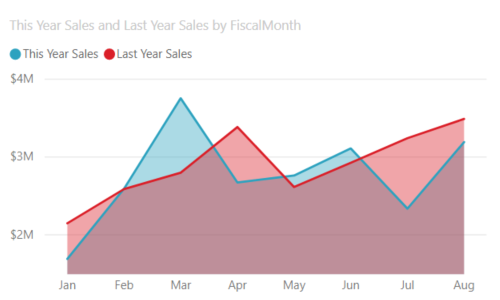
Základný plošný graf je založený na čiarovom grafe s vyplnenou oblasťou medzi osou a riadkom. Plošné grafy zdôrazňujú rozsah zmeny v priebehu času a možno pomocou neho upriamiť pozornosť na celkovú hodnotu v rámci trendu. V plošnom grafe môžu byť vykreslené napríklad údaje predstavujúci zisk v priebehu času s cieľom zdôrazniť celkový zisk. Na druhej strane skladané plošné grafy zobrazujú kumulatívny súčet viacerých radov údajov naskladané na sebe a zobrazujú, ako každý rad prispieva k súčtu.
Ďalšie informácie nájdete v téme Základný plošný graf.
Pruhové a stĺpcové grafy
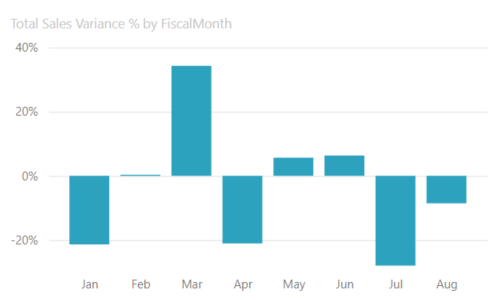
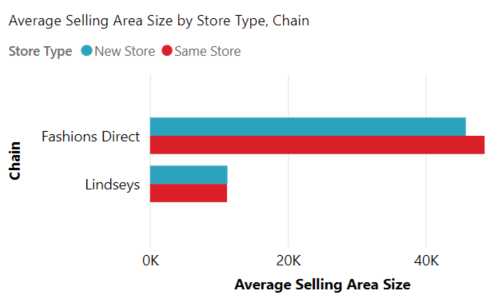
Pruhové grafy sa štandardne používajú na vykreslnutie konkrétnej hodnoty v rámci rôznych kategórií.
Karty
S viacerými riadkami
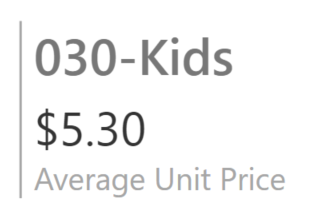
Karty s viacerými riadkami zobrazujú jeden alebo viac údajových bodov, jeden na riadok.
S jedným číslom
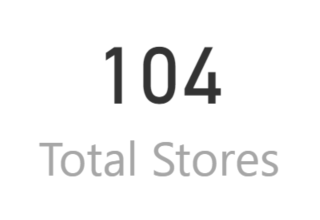
Karty s jedným číslom zobrazujú jeden fakt, jeden údajový bod. Niekedy je jedno číslo tou najdôležitejšou vecou, ktorú chcete na tabuli alebo v zostave Power BI sledovať, ako napríklad celkový predaj, trhový podiel v priebehu rokov alebo celkový počet príležitostí.
Ďalšie informácie nájdete v téme Vytvorenie karty (dlaždice s veľkým číslom).
Kombinované grafy
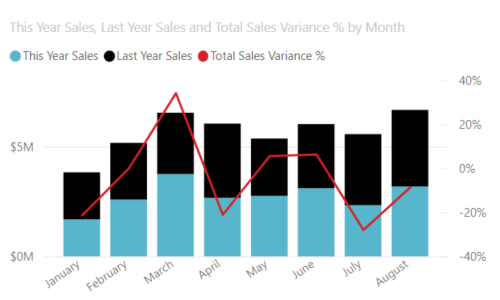
Kombinovaný graf je kombináciou stĺpcového a čiarového grafu. Kombinácia dvoch grafov do jedného umožňuje rýchlejšie porovnanie údajov. Kombinované grafy môžu mať jednu alebo dve osi Y, takže sa musíte dívať pozorne.
Kombinované grafy sú výbornou voľbou v týchto prípadoch:
- Keď máte čiarový graf a stĺpcový graf s rovnakou osou X,
- keď porovnávate viacero mierok s rozličnými rozsahmi hodnôt,
- Keď chcete ilustrovať koreláciu medzi dvoma mierkami v jednom vizuáli,
- Keď chcete skontrolovať, či jedna miera spĺňa cieľ definovaný inou mierkou,
- keď chcete šetriť miesto na plátne.
Ďalšie informácie nájdete v téme Kombinované grafy v službe Power BI.
Dekompozičný strom
Vizuál dekompozičného stromu umožňuje vizualizovať údaje v rámci viacerých dimenzií. Automaticky agreguje údaje a umožňuje prejsť na detaily v dimenziách v ľubovoľnom poradí. Zároveň ide o vizualizáciu s umelou inteligenciou (AI), takže ju môžete požiadať o nájdenie ďalšej dimenzie na prechod na detaily na základe určitých kritérií. Vďaka tomu je to cenný nástroj na skúmanie ad hoc a vykonávanie analýzy hlavných príčin.
Prstencové grafy
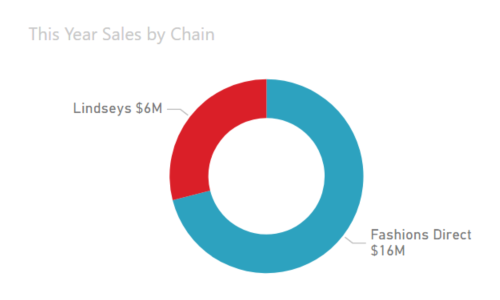
Prstencové grafy sa podobajú na koláčové grafy. Zobrazujú vzťah častí k celku. Jediným rozdielom je, že je stred je prázdny a poskytuje priestor na označenie alebo ikonu.
Ďalšie informácie nájdete v téme Prstencové grafy v službe Power BI.
Lievikové grafy
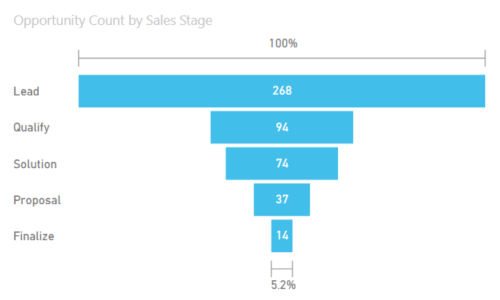
Lieviky pomáhajú vizualizovať proces, ktorý má etapy a položky plynúci postupne z jednej fázy do druhej. Jedným z príkladov je proces predaja, ktorý sa začína potenciálnymi zákazníkom a končí plnením nákupu.
Napríklad lievikový graf predaja zobrazuje jednotlivé štádiá predaja: Potenciálny zákazník > Zákazník so silným potenciálom Záujemca >> Dohoda > Zákazník. Na prvý pohľad je potrebné, aby tvar lievika prináša stav procesu, ktorý sledujete. Každé štádium lievika predstavuje percentuálny podiel z celku. Vo väčšine prípadov má lievikový graf tvar lievika, pričom prvé štádium je najväčšie a každé nasledujúce štádium je menšie ako štádium predtým. Lievikový graf v tvare hrušky je tiež užitočný, pretože dokáže odhaliť problémy v procese. Prvé štádium, teda fáza príjmu, je však zvyčajne najväčšia.
Ďalšie informácie nájdete v téme Lievikové grafy v službe Power BI.
Grafy mierky
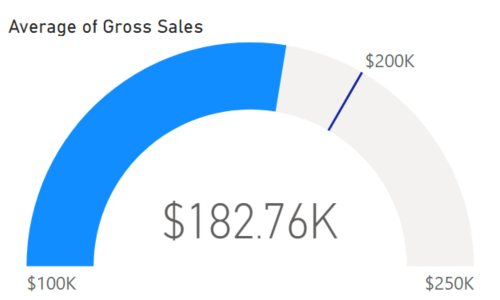
Graf radiálnej mierky obsahuje kruhový oblúk a zobrazuje jednu hodnotu, ktorá meria pokrok smerom k cieľu. Cieľ alebo cieľovú hodnotu predstavuje čiara (ručička). Pokrok smerom k tomuto cieľu predstavuje tieňovanie. A hodnota, ktorá túto mieru predstavuje, sa zobrazuje tučným písmom v oblúku. Všetky hodnoty sú rovnomerne rozložené pozdĺž oblúka, od minimálnej hodnoty úplne vľavo až po maximálnu hodnotu úplne vpravo.
V príklade uvedenom vyššie predávame autá a zaujíma nás priemerná mesačná tržba obchodného oddelenia. Naš cieľ je 200 000 a predstavuje ho umiestnenie ihly. Minimálna priemerná tržba je 100 000 a stanovili sme, že maximálna priemerná tržba je 250 000. Modré tieňovanie znázorňuje, že za tento mesiac je priemer približne 180 000 USD. Na dosiahnutie cieľa máme našťastie ešte jeden týždeň.
Grafy radiálnej mierky sú výbornou voľbou v týchto prípadoch:
- na zobrazenie vývoja smerom k cieľu,
- na zobrazenie mierky percentilu, napríklad kľúčového ukazovateľa výkonu,
- na zobrazenie stavu jednej mierky,
- Zobrazenie informácií, ktoré sa dajú rýchlo skontrolovať a vyhodnotiť.
Ďalšie informácie nájdete v téme Grafy mierky v službe Power BI.
Graf kľúčových faktorov vplyvu
Graf kľúčových vplyvov zobrazuje hlavné faktory, ktoré ovplyvňujú vybratý výsledok alebo vybratú hodnotu.
Kľúčové vplyvy sú skvelou voľbou, ktorá vám pomôže pochopiť faktory ovplyvňujúce kľúčovú metriku. Napríklad čo ovplyvňuje zákazníkov, aby dali druhú objednávku , alebo prečo bol predaj za minulý jún taký vysoký.
Ďalšie informácie nájdete v téme Graf kľúčových vplyvov v službe Power BI.
KPI
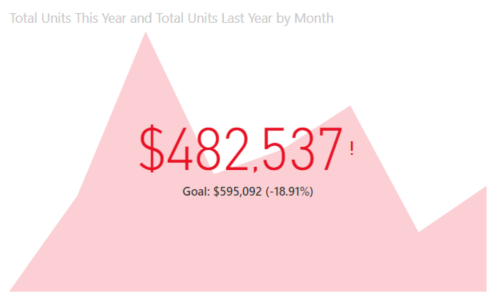
Kľúčový ukazovateľ výkonu (KPI) je vizuál, ktorý informuje o napredovaní pri dosahovaní merateľného cieľa.
Kľúčové ukazovatele výkonu sú výbornou voľbou v nasledujúcich prípadoch:
- Ak chcete merať priebeh (predbiehanie alebo pozadu?).
- Ak chcete zmerať vzdialenosť k metrike (koľko mám pred sebou alebo koľko som pozadu?).
Ďalšie informácie nájdete v téme Kľúčové ukazovatele výkonu v službe Power BI.
Čiarové grafy
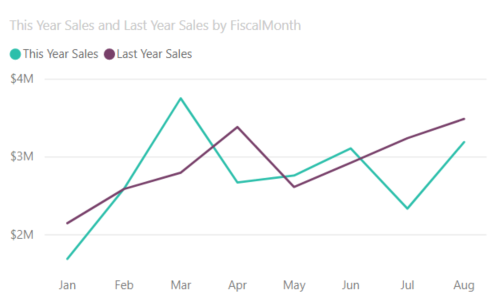
Čiarové grafy zdôrazňujú celkový tvar celého radu hodnôt, zvyčajne v priebehu času.
Maps
Základná mapa
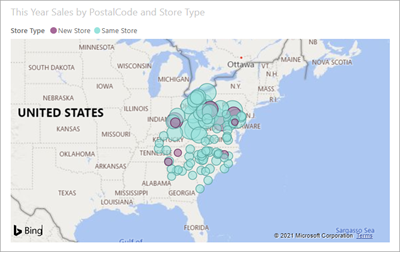
Základná mapa sa používa na priradenie kategorickej a kvantitatívnej informácie k priestorovým umiestneniam.
Ďalšie informácie nájdete v téme Tipy a triky pre vizuály máp.
Mapa ArcGIS
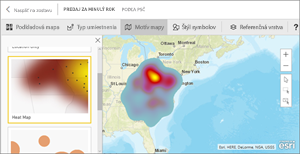
Vďaka kombinácii máp ArcGIS a služby Power BI sa zobrazenie bodov na mape prenesie na úplne novú úroveň. Dostupné možnosti základných máp, typov miest, motívov, štýlov symbolov a referenčných vrstiev vytvárajú úžasné informatívne mapové vizuály. Kombinácia autoritatívnych údajových vrstiev (napríklad údajov sčítania) na mape s priestorovou analýzou prináša hlbšie pochopenie údajov vo vizuáli.
Ďalšie informácie nájdete v téme Mapy ArcGIS v službe Power BI.
Mapa Azure

Prepitné
Používajú sa na priradenie kategorickej a kvantitatívnej informácie k priestorovým umiestneniam.
Ďalšie informácie nájdete v téme Vizuál Azure Mapy pre službu Power BI.
Kartogram
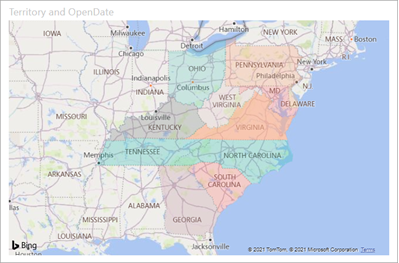
Kartogram pomocou tieňovania, tónovania alebo vzorov zobrazuje, ako sa v zemepisnej oblasti mení miera určitej hodnoty. Tieto relatívne rozdiely rýchlo zobrazíte pomocou tieňovania na škále od svetlého (menej častý alebo menší výskyt) po tmavé (častejší alebo väčší výskyt).
Prepitné
Čím je farba intenzívnejšia, tým je hodnota väčšia.
Ďalšie informácie nájdete v téme Vyplnené Mapy v službe Power BI.
Mapa tvarov
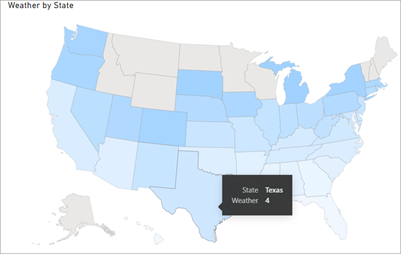
Mapy tvarov porovnávajú oblasti na mape pomocou farieb. Mapa tvarov nemôže zobraziť presné geografické umiestnenia údajových bodov na mape. Jej hlavným účelom je namiesto toho zobraziť relatívne porovnania oblastí na mape tak, že ich rozdielne zafarbí.
Ďalšie informácie nájdete v téme Tvarovanie Mapy v službe Power BI.
Matica
Vizuál matice je typ vizuálu tabuľky (pozri tabuľku v tomto článku), ktorý podporuje odsadené rozloženie. Tabuľka podporuje dve dimenzie, no matica zjednodušuje zobrazovanie údajov zmysluplným zobrazením v rámci viacerých dimenzií. Návrhári zostáv do zostáv a tabúľ často zahŕňajú matice, aby používatelia mohli vybrať jeden alebo viac prvkov (riadky, stĺpce, bunky) v matici na krížové zvýraznenie iných vizuálov na strane zostavy.
Prepitné
Matica automaticky agreguje údaje a umožňuje prejsť na detaily údajov.
Ďalšie informácie nájdete v téme Vizuály matrík v službe Power BI.
Koláčové grafy
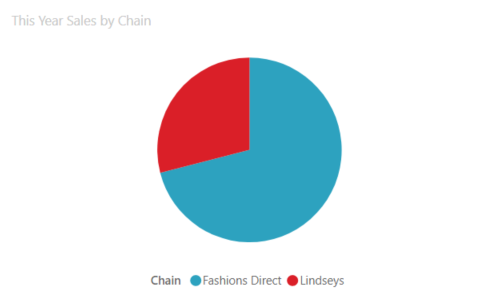
Koláčové grafy zobrazujú vzťah častí k celku.
Vizuál služby Power Apps
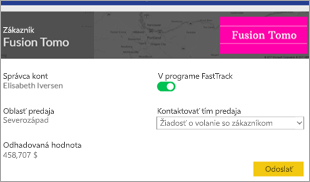
Návrhári zostáv môžu vytvoriť aplikáciu Power App a vložiť ju do zostavy Power BI ako vizuál. Používatelia môžu v zostave Power BI s daným vizuálom pracovať.
Ďalšie informácie nájdete v téme Pridanie vizuálu služby Power Apps do zostavy.
Vizuál funkcie Q&A
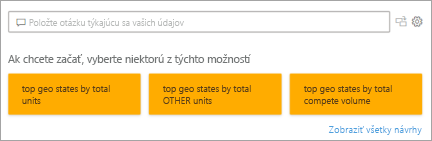
Vizuál Q&A poskytuje používateľom textové pole na dotazovanie údajov v zostavách Power BI. Používatelia môžu dotazovať údaje pomocou prirodzeného jazyka a vizuál Q&A dotaz interpretuje a poskytne príslušnú vizualizáciu.
Ak napríklad používateľ položí otázku "What were the product sales in 2019?" (Aký bol predaj produktov v roku 2019?), vizuál funkcie Q&A bude dotazovať relevantné údaje a vytvorí príslušnú vizualizáciu na zobrazenie výsledkov. Táto vizualizácia môže byť v mnohých rôznych formátoch, napríklad v grafe alebo tabuľke.
Prepitné
Podobne ako v prípade funkcie Q&A na tabuliach, vizuál funkcie Q&A vám umožňuje klásť otázky týkajúce sa vašich údajov v prirodzenom jazyku.
Ďalšie informácie nájdete v téme Vizuály funkcie Q&A v službe Power BI.
Vizuály skriptu R
Prepitné
Vizuály vytvorené pomocou skriptov R, bežne označované ako vizuály R, dokážu znázorniť pokročilú analýzu a tvarovanie údajov, napríklad pri vytváraní prognóz, pomocou bohatých možností jazyka R pre analýzu a vizualizácie. Vizuály R je možné vytvoriť v aplikácii Power BI Desktop a publikovať ich v služba Power BI.
Ďalšie informácie nájdete v téme Vizuály R v službe Power BI.
Pásové grafy
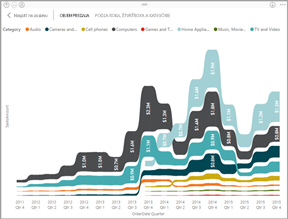
Pásové grafy zobrazujú, ktorá kategória údajov má najvyššie hodnotenie (najvyššiu hodnotu). Pásové grafy sú efektívne pri zobrazení zmeny poradia, pričom prvé miesto (najvyššia hodnota) sa vždy v každom časovom období zobrazuje ako prvá.
Ďalšie informácie nájdete v téme Pásové grafy v službe Power BI.
Bodový
Bodový, bublinový a jednoduchý bodový graf
Bodový graf má vždy dve osi s hodnotami, jednu množinu číselných údajov zobrazuje pozdĺž vodorovnej osi a druhú množinu číselných hodnôt pozdĺž zvislej osi. Graf zobrazuje body v priesečníkoch číselných hodnôt x a y a hodnoty spája do jednotlivých údajových bodov. Tieto údajové body môžu byť distribuované rovnomerne alebo nerovnomerne pozdĺž vodorovnej osi v závislosti od údajov.
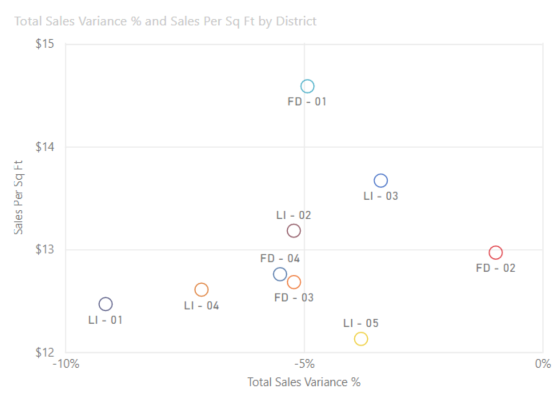
Bublinový graf nahrádza údajové body bublinami, pričom veľkosť bubliny predstavuje ďalší rozmer údajov.
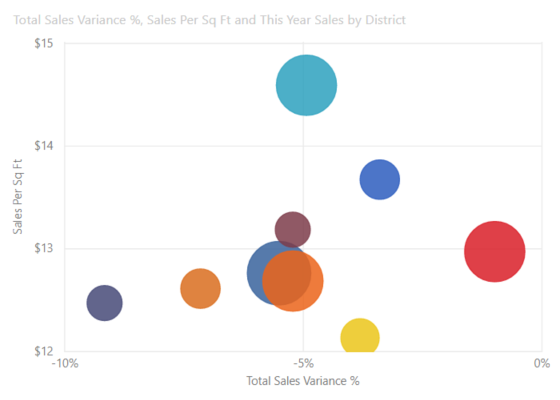
Bodové aj bublinové grafy môžu mať tiež os prehrávania, ktorá môže zobrazovať zmeny v priebehu času.
Jednoduchý bodový graf je podobný bublinovým grafom a bodovým grafom okrem možnosti vykresliť číselné alebo kategorické údaje pozdĺž osi X. V tomto príklade sa namiesto kruhov použijú štvorčeky a na osi X sa zobrazuje predaj.
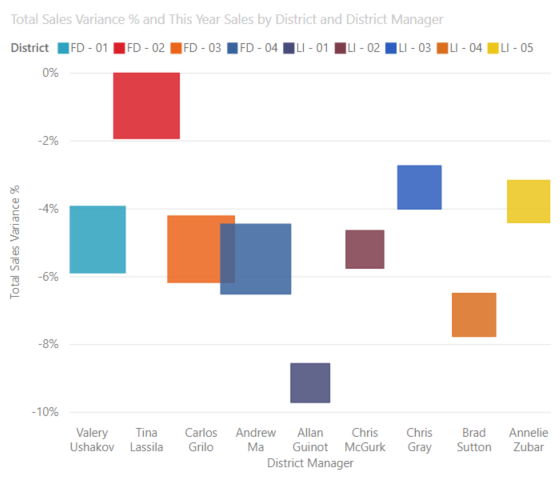
Ďalšie informácie nájdete v téme Bodové grafy v službe Power BI.
Závislosť s vysokou hustotou
Podľa definície sú údaje s vysokou hustotou vzorkované na čo najrýchlejšie vytvorenie vizuálov, ktoré reagujú na interaktivitu. Vzorkovanie s vysokou hustotou používa algoritmus na elimináciu prekrývajúcich sa bodov a zabezpečuje zastúpenie všetkých bodov množiny údajov vo vizuáli. Neslúži len na zobrazenie reprezentatívnej vzorky údajov.
Zaistíte tak najlepšiu kombináciu odozvy, vyjadrenia a zachovania dôležitých bodov v celej množine údajov.
Ďalšie informácie nájdete v téme Bodové grafy s vysokou hustotou v službe Power BI.
Rýchle filtre
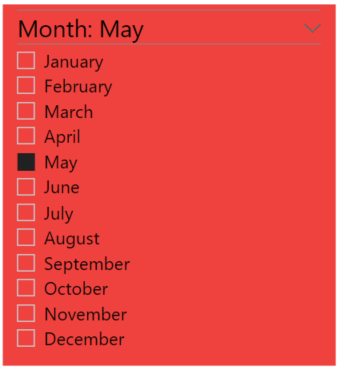
Rýchly filter je samostatný graf, ktorý možno použiť na filtrovanie ostatných vizuálov na strane. Rýchle filtre sa dodávajú v mnohých rôznych formátoch (kategória, rozsah, dátum atď.) a môžu byť formátované tak, aby umožňovali výber iba jednej, mnohých alebo všetkých dostupných hodnôt.
Rýchle filtre sú výbornou voľbou v týchto prípadoch:
- zobraziť na plátne na vytváranie zostáv bežne používané zostavy alebo dôležité filtre, aby boli jednoduchšie prístupné,
- zjednodušenie zobrazenia aktuálneho vyfiltrovaného stavu bez potreby otvorenia rozbaľovacieho zoznamu;
- filtrovanie podľa stĺpcov, ktoré sú nepotrebné a skryté v tabuľkách údajov;
- Vytvorenie zameranejších zostáv umiestnením rýchlych filtrov vedľa dôležitých vizuálov.
Ďalšie informácie nájdete v téme Rýchle filtre v službe Power BI.
inteligentné rozprávanie
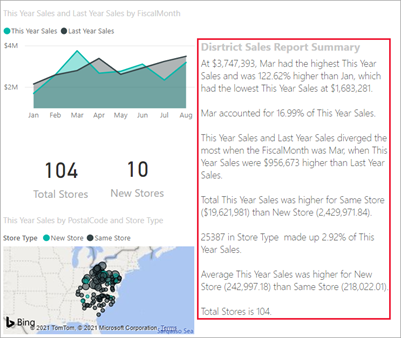
Inteligentné rozprávanie pridá text do zostáv, aby upozornil na trendy, kľúčové informácie a pridal vysvetlenia a kontext. Text pomáha používateľom pochopiť údaje a rýchlo identifikovať dôležité informácie.
Ďalšie informácie nájdete v téme Vytvorenie súhrnov inteligentného rozprávania.
Samostatné obrázky

Samostatný obrázok je grafický prvok, ktorý bol pridaný do zostavy alebo tabule.
Ďalšie informácie nájdete v téme Pridanie miniaplikácie obrázka na tabuľu.
Tabuľky
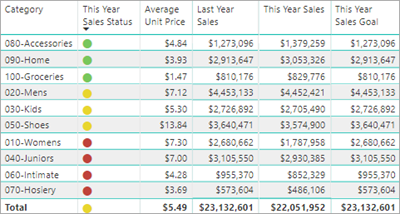
Tabuľka je mriežka, ktorá obsahuje súvisiace údaje v logickom rade riadkov a stĺpcov. Môže obsahovať aj hlavičky a riadok pre súčty. Tabuľky sú vhodné pri kvantitatívnych porovnaniach, keď sledujete veľa hodnôt v rámci jednej kategórie. Táto tabuľka napríklad zobrazuje päť rôznych mierok pre kategóriu.
Tabuľky sú výbornou voľbou:
- keď chcete zobraziť a porovnať podrobné údaje a presné hodnoty (namiesto vizuálnych zobrazení),
- Na zobrazenie údajov v tabuľkovom formáte.
- Keď chcete zobraziť číselné údaje podľa kategórií.
Ďalšie informácie nájdete v téme Práca s tabuľkami v službe Power BI.
Stromové mapy
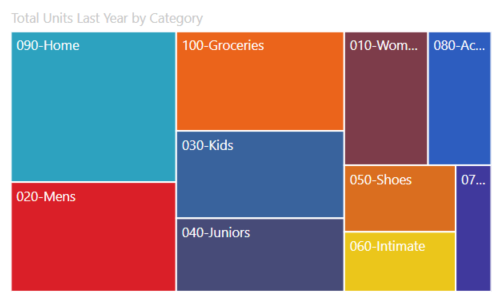
Stromové mapy sú grafy farebných obdĺžnikov s veľkosťou, ktorá predstavuje hodnotu. Môžu byť hierarchické, s obdĺžnikmi vnorenými do hlavných obdĺžnikov. Priestor vo vnútri každého obdĺžnika je vyhradené na základe meranej hodnoty. Obdĺžniky sú usporiadané podľa veľkosti od ľavého horného (najväčší) po pravý dolný rok (najmenší).
Stromové mapy sú výbornou voľbou v nasledujúcich prípadoch:
- na zobrazenie veľkého množstva hierarchických údajov,
- keď pruhový graf nedokáže efektívne spracovať veľký počet hodnôt.
- Ak chcete zobraziť proporcie medzi jednotlivými časťami a celkom,
- Ak chcete zobraziť vzor rozdelenia mierky pre každú úroveň kategórie v hierarchii.
- Na zobrazenie atribútov pomocou veľkosti a farebného kódovania.
- Ak chcete nájsť vzory, extrémy, najdôležitejších prispievateľov a výnimky.
Ďalšie informácie nájdete v téme Stromové mapy v službe Power BI.
Vodopádové grafy
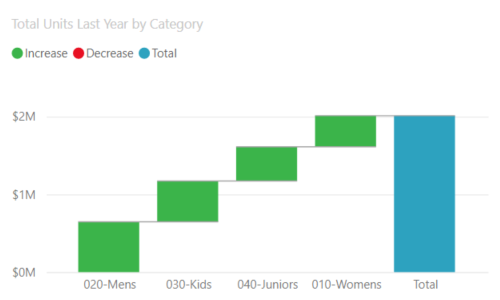
Vodopádový graf zobrazuje medzisúčet počas toho, ako sa hodnoty pridávajú alebo odčítavajú. Je užitočný na pochopenie vplyvu kladných a záporných zmien na počiatočnú hodnotu (napríklad čistý zisk).
Farebne odkódované stĺpce vám umožňujú rýchlo zistiť nárasty a poklesy. Stĺpce počiatočnej a konečnej hodnoty sa často začínajú na vodorovnej osi, zatiaľ čo priebežné hodnoty sú plávajúce stĺpce. Z dôvodu tohto "vzhľadu" sa vodopádové grafy nazývajú aj mostové grafy.
Vodopádové grafy sú výbornou voľbou v týchto prípadoch:
- máte zmeny mierky v rámci času alebo naprieč rôznymi kategóriami,
- Ak chcete auditovať veľké zmeny, ktoré prispievajú k celkovej hodnote.
- ak chcete vykresliť ročný zisk spoločnosti zobrazením rôznych zdrojov príjmov a dospieť k celkovému zisku (alebo strate),
- Ak chcete znázorniť začiatočný a konečný počet zamestnancov svojej spoločnosti v roku,
- Ak chcete vizualizovať zarábané a výdavky za každý mesiac, ako aj zostatok na účte.
Ďalšie informácie nájdete v téme Vodopádové grafy v službe Power BI.
Súvisiaci obsah
- Vizualizácie v zostavách Power BI
- Referenčné informácie o vizuáloch služby Power BI zo služby sqlbi.com s pokynmi na výber správneho vizuálu pre vaše údaje
Pripomienky
Pripravujeme: V priebehu roka 2024 postupne zrušíme službu Problémy v GitHube ako mechanizmus pripomienok týkajúcich sa obsahu a nahradíme ju novým systémom pripomienok. Ďalšie informácie nájdete na stránke: https://aka.ms/ContentUserFeedback.
Odoslať a zobraziť pripomienky pre